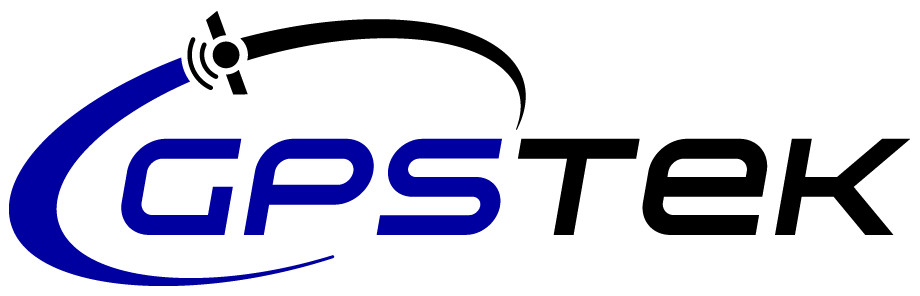Hallo!
Versuch mich grad in diese ganze GPS Wissenschaft reinzufuxxen, bin Mac-User und hab mir für mein GPSMap 60csx als Kartenverwaltungssoftware QLandkarte GT runtergeladen.
Ganz konkret möchte ich nun von openmtbmaps.org die "Alpen"-Karte als qmap-Datei speichern, scheitere aber bereits dort. Wenn ich versuche die Karte zu speichern, dann verschwindet die Karte und im Karten-Feld steht "no map". Die Alpenkarte als solche konnte ich immerhin schon auf mein Garmin transferieren.
Weiters möchte ich verschiedene Tracks von MTB-Touren im Chiemgau auf mein GPS-Gerät laden. Hier tritt nun das Problem auf, dass das Gerät mir die Tracks kürzt, weil - wie ich mir von anderer Stelle habe sagen lassen - jeder Track nicht mehr als 200 Waypoints haben darf, was darüber hinausgeht, wird dann vom Ende her einfach gekürzt.
Ich hab schon unter Bearbeitung der Tracks eine Filterfunktion gefunden, die Waypoints mit Abständen unter einer gewissen Distanz (z.B. 100m) herausnimmt und so die Zahl der Waypoints reduziert, aber selbst wenn ich die Distanz auf 999m stelle, sind es immer noch weit über 200 Wegpunkte, was einfach keinen Sinn ergibt.
Ich habe bereits das QLandkarte Wiki bemüht, aber die Auskünfte dort sind spärlich und für mein Laienverständnis oft zu komplex.
Ich hoffe Ihr könnt mir weiterhelfen mit den beschriebenen Problemen.
Herzlichen Dank im Voraus!
Jack